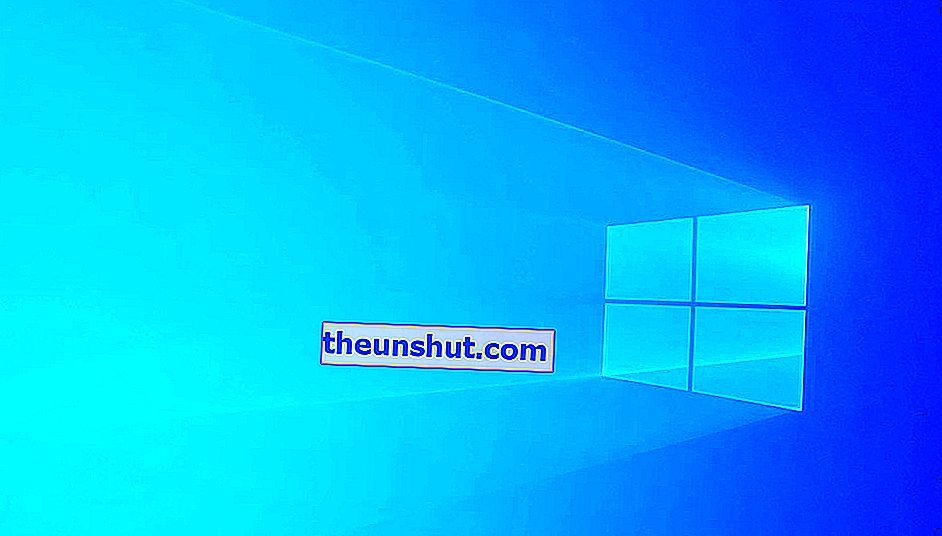
Windows 10 è configurato di default in modo che dobbiamo sempre inserire una password, se vogliamo accedere con un account Microsoft. È vero che possiamo utilizzare un account locale per evitare di dover inserire la password, ma sono molti gli utenti che devono utilizzare un account Microsoft. In questo articolo spieghiamo come è possibile accedere a Windows 10 utilizzando un account Microsoft, senza dover inserire ogni volta la password .
Windows 10 ha un'opzione, che ci consente di accedere con account Microsoft senza dover inserire la password ogni volta che effettuiamo l'accesso. È un'opzione abbastanza nascosta , quindi ci sono molti utenti che non sanno nemmeno che esista.
Prima di procedere con il tutorial per bambini, tieni presente che se segui questo metodo, lascerai il tuo computer non protetto da accessi locali non autorizzati . Per questo motivo, ti consigliamo di utilizzarlo solo se sei certo che nessuno stia tentando di accedere al tuo computer senza il tuo permesso.
Come avviare Windows 10 senza inserire la password dell'utente
Con questo semplice metodo che descriviamo di seguito, il tuo account continuerà ad essere protetto da una password, anche se non dovrai inserirla ogni volta. Ciò significa che il nostro computer sarà protetto dall'accesso non autorizzato attraverso la rete.
La procedura per attivare l'avvio di Windows 10 con un account Microsoft senza dover inserire la password è la seguente:
Prima di tutto, è necessario aprire lo strumento di Windows Run, è possibile farlo in un modo molto semplice utilizzando la combinazione di tasti Windows + R .
Ora digita il comando " netplwiz " e fai clic su Esegui .
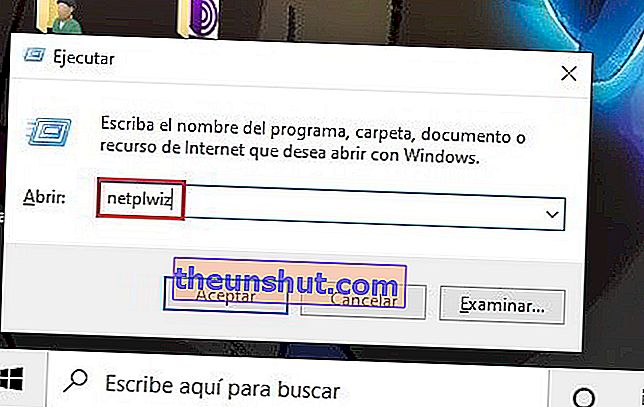
Il comando precedente che dà accesso alle impostazioni utente avanzate. Il passaggio successivo è accedere alla scheda " Utenti ".
Una volta dentro, deseleziona la casella "Gli utenti devono inserire il proprio nome e password per utilizzare il computer".
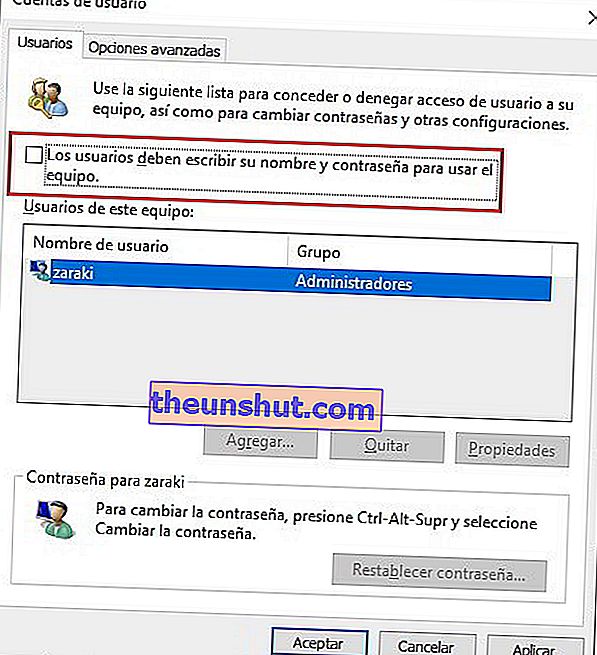
Quando fai clic su Accetta modifiche, il sistema ti chiederà di inserire il nome utente e la password per l'account che desideri utilizzare per accedere, senza dover inserire la password ogni volta.
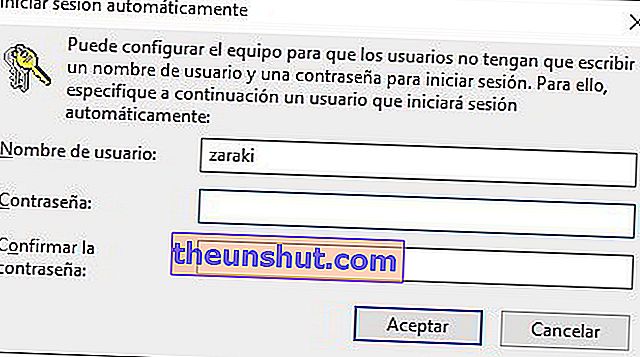
D'ora in poi Windows 10 non ti chiederà più la password per accedere, con l'account Microsoft che hai selezionato nei passaggi precedenti.
Tuttavia, continuerò a chiederti la password quando il computer torna da uno stato di sospensione. Fortunatamente, puoi anche modificare queste impostazioni in modo molto semplice.
Disabilita la richiesta della password quando si torna da uno stato di sospensione
Per disattivare la richiesta della password dell'account Microsoft al ritorno da uno stato di sospensione, è necessario seguire questi passaggi:
Accedi alla configurazione di Windows premendo la combinazione di tasti " Windows + I "
Ora devi entrare nella sezione " Account ".
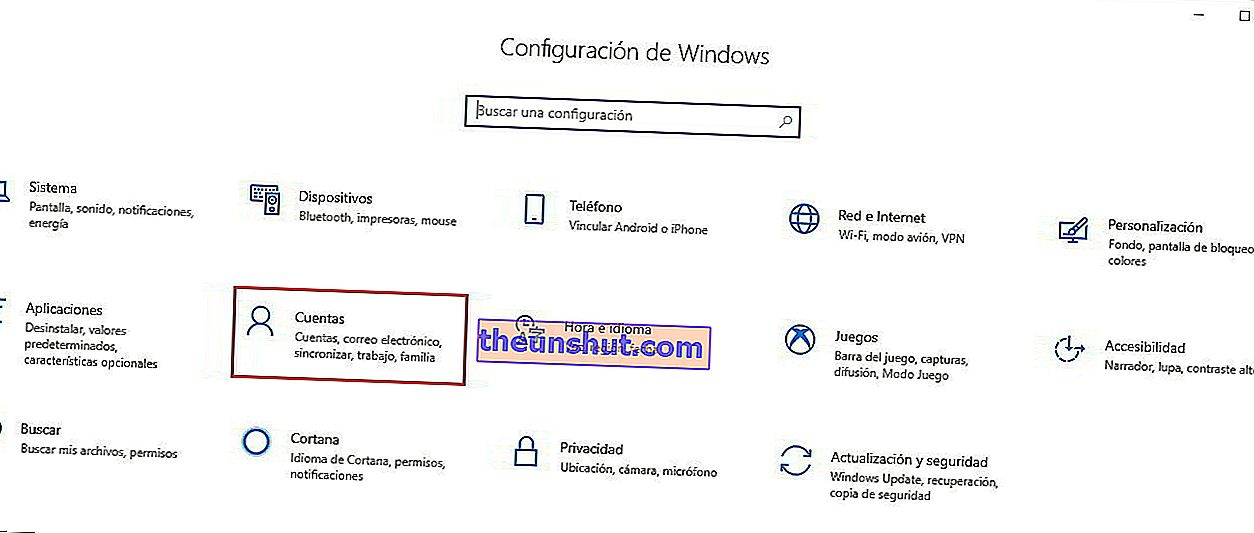
Il passaggio successivo è accedere alla sezione "Opzioni di accesso". Cerca l'opzione " Richiedi accesso " e scegli " mai " dal menu a discesa.
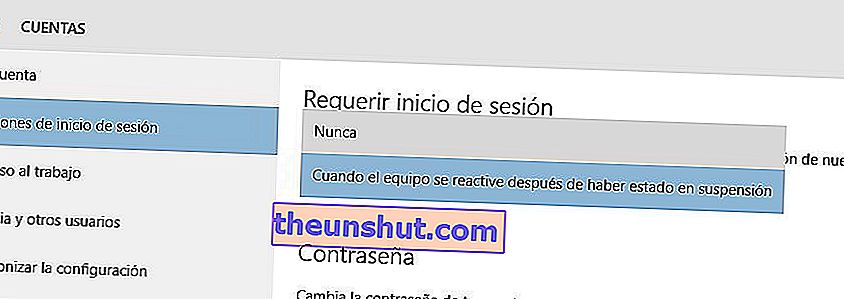
Dopo aver eseguito questi semplici passaggi, il tuo computer Windows 10 non ti chiederà più di inserire la password del tuo account Microsoft quando ritorna da uno stato di sospensione.
Dovresti sapere che questi passaggi che abbiamo spiegato si applicano sia agli account Microsoft che agli account locali . Ciò significa che puoi anche avere un account locale configurato, con una password utente, anche se eviterai di doverla inserire ogni volta che vorrai accedere.
Ci auguriamo che lo trovi molto utile. Ricorda che puoi condividere il post sui social network in modo che possa aiutare molti utenti.
